3 วิธีที่เป็นประโยชน์ในการลบลายน้ำใน CamScanner
CamScanner เป็นระบบที่ช่วยให้ผู้ใช้สามารถถ่ายโอนไฟล์ แก้ไข PDF และทำงานอื่น ๆ มากมายจากภายในสภาพแวดล้อมแบบรวมศูนย์ ผู้ใช้จะได้รับความสามารถในการเปลี่ยนข้อความ รวมไฟล์ แบ่งหน้า เพิ่มลายเซ็น สร้างลายน้ำ และสร้างลายน้ำโดยใช้คุณสมบัติการประมวลผล PDF นอกจากนี้ ไม่มีการปฏิเสธประโยชน์ของเครื่องมือประเภทนี้ CamScanner จะเข้าควบคุมกระบวนการเขียนข้อความเหล่านั้นด้วยตนเอง ดังนั้นคุณจึงไม่ต้องกังวลกับมัน ขออภัย คุณจะสามารถเห็นลายน้ำที่เชื่อมโยงกับแผนพรีเมียมหากคุณไม่ได้ซื้อแผนดังกล่าว เพื่อช่วยคุณลบลายน้ำของ CamScanner มาทำความรู้จักกับสิ่งเหล่านี้ น้ำยาลบลายน้ำ CamScanner ออนไลน์และบนอุปกรณ์พกพา
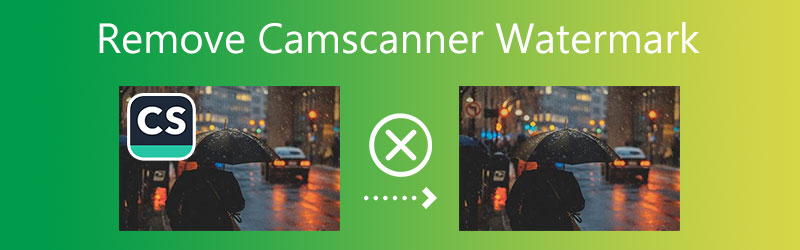

ส่วนที่ 1 วิธีที่ดีที่สุดในการลบลายน้ำ Camscanner (ออนไลน์)
คุณจะพบว่าการใช้ ฟรี Watermark Remover ออนไลน์ เป็นวิธีที่มีประสิทธิภาพมากที่สุดในการลบลายน้ำออกจากภาพ CamScanner เป็นแอปพลิเคชันบนเว็บที่สามารถทำงานบนคอมพิวเตอร์ส่วนบุคคล อุปกรณ์ iOS และสมาร์ทโฟน Android นอกจากนี้ คุณสามารถใช้บนอุปกรณ์ของคุณได้ แม้ว่าคุณจะไม่ได้ติดตั้งแอพหรือโปรแกรมใดๆ ก็ตาม
Free Watermark Remover Online เป็นเครื่องมือสำหรับลบลายน้ำออกจากภาพดิจิทัล ด้วยเหตุนี้ จึงสามารถลบโลโก้ ตราประทับ อีโมจิ และลายน้ำข้อความในรูปแบบใดก็ได้ที่อาจปรากฏอยู่ในไฟล์หรือรูปภาพใดก็ได้ นอกจากนี้ยังมาพร้อมกับตัวเลือกการแก้ไขที่ใช้งานง่าย ซึ่งทำให้ผู้คนเข้าถึงได้ง่ายขึ้น
จำนวนลายน้ำที่คุณอาจลบออกนั้นไม่ใช่ปัจจัยในขณะที่ใช้ตัวกำจัดลายน้ำออนไลน์ฟรี ตรงกันข้ามกับตัวลบลายน้ำอื่น ๆ ตัวนี้ไม่ได้จำกัดขนาดไฟล์ แม้ว่าไฟล์จะได้รับการแก้ไขแล้ว Free Watermark Remover Online จะรักษาคุณภาพของต้นฉบับ ประโยชน์ของมันก็ไม่น้อยหน้า ต่อไปนี้คือคำอธิบายว่าการลบลายน้ำ CamScanner ทำงานอย่างไร
ขั้นตอนที่ 1: โปรดไปที่ URL ที่เชื่อมโยงเพื่อดูข้อมูลเพิ่มเติมเกี่ยวกับการเปิดตัวบริการลบลายน้ำออนไลน์ฟรี เลือกรูปภาพจากคอมพิวเตอร์ของคุณแล้วเลือก อัพโหลดภาพ ตัวเลือก
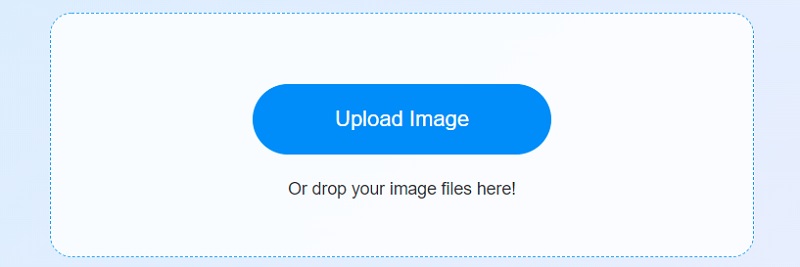
ขั้นตอนที่ 2: คุณสามารถใช้แปรงใดๆ เพื่อลบลายน้ำออกจากบริเวณที่คุณต้องการปกปิด หลังจากนั้น คุณอาจใช้ปุ่ม ลบ เครื่องมือเพื่อขจัดส่วนที่ไม่จำเป็นของภูมิภาคที่ระบุ เนื่องด้วยคุณลักษณะนี้ ลายน้ำหลายอันอาจถูกลบออกในการดำเนินการเดียว
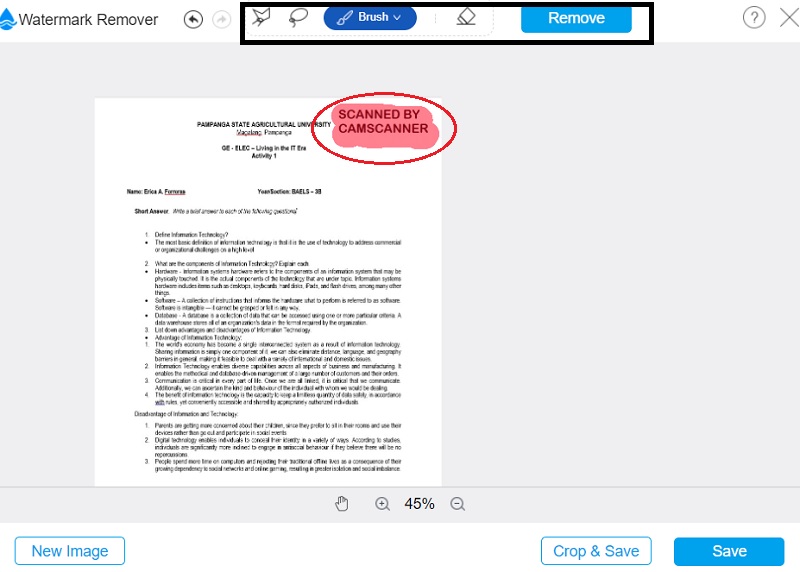
ขั้นตอนที่ 3: เพื่อรับประกันว่าผลิตภัณฑ์ขั้นสุดท้ายมีคุณภาพสูงสุด ตามข้อมูลที่แสดงไว้ที่นี่ หลังจากนั้น คุณจะต้องบันทึกรูปภาพที่คุณเพิ่งสร้างโดยเลือก บันทึก ตัวเลือกจาก ไฟล์ เมนู.
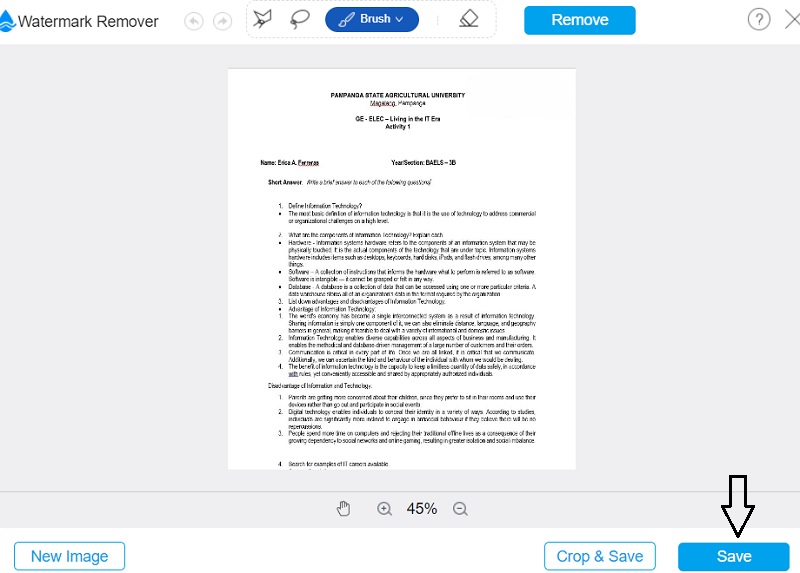
ส่วนที่ 2 วิธีอื่นในการลบ CamScanner Watermark
1. pdfFiller
pdfFiller เป็นระบบสำหรับสร้างแบบฟอร์มอัตโนมัติที่โฮสต์ในคลาวด์ และออกแบบมาเพื่อใช้งานโดยองค์กรขนาดเล็กถึงขนาดกลางที่ต้องการใช้แบบฟอร์มอิเล็กทรอนิกส์ ผู้ใช้จะได้รับความสามารถในการเริ่มต้นจากศูนย์และสร้างแบบฟอร์ม PDF ที่กรอกได้หรือแปลงแบบฟอร์มที่มีอยู่ การพิมพ์ การลบ การเขียนทับ การเน้น และสเก็ตช์เป็นเครื่องมือที่คุณอาจใช้ในกระบวนการแก้ไขเอกสาร ไฟล์ PDF ช่วยให้ผู้ใช้ใส่สื่อประเภทต่างๆ ได้ เช่น รูปภาพ โลโก้ บันทึกย่อ ช่องข้อความ ไฮเปอร์ลิงก์ และแม้แต่วิดีโอสาธิต นอกจากนั้นการใช้ประโยชน์ได้ไม่ยากเลย เป็นคำแนะนำโดยละเอียดทีละขั้นตอนเกี่ยวกับวิธีการทำงาน
ขั้นตอนที่ 1: ป้อนข้อมูลรับรองของคุณลงในเว็บไซต์ pdfFiller ตรวจสอบเพื่อตรวจสอบว่าคุณมีข้อมูลการเข้าสู่ระบบที่ถูกต้อง นอกจากนี้ ในเว็บไซต์ คุณจะต้องใช้เครื่องมือที่ให้คุณเรียกดูไฟล์ในคอมพิวเตอร์ของคุณเพื่ออัปโหลดไฟล์ที่คุณต้องการลบลายน้ำ
ขั้นตอนที่ 2: เมื่อต้องการเพิ่มลายน้ำให้กับเอกสาร ให้เลือกแท็บที่มีข้อความ ลายน้ำ ทางขวา. คุณจะพบช่องทำเครื่องหมายที่ตรงกับลายน้ำ ซึ่งคุณสามารถทำเครื่องหมายหรือยกเลิกการทำเครื่องหมายเพื่อแสดงหรือปกปิดลายน้ำตามความเหมาะสม ดับเบิลคลิกที่ลายน้ำและเลือก ลบ ไอคอนจากเมนูตามบริบทจะลบลายน้ำออกจากเอกสาร เอกสารของคุณจะไม่รวมลายน้ำ Camscanner หลังจากดำเนินการคำสั่งนี้
ขั้นตอนที่ 3: หลังจากนั้นคุณสามารถเลือกไฟล์ เสร็จแล้ว ซึ่งอยู่ที่มุมขวาบนของหน้า จากนั้น คุณสามารถเลือกชนิดของรูปแบบไฟล์ที่คุณต้องการใช้เพื่อบันทึกเอกสาร
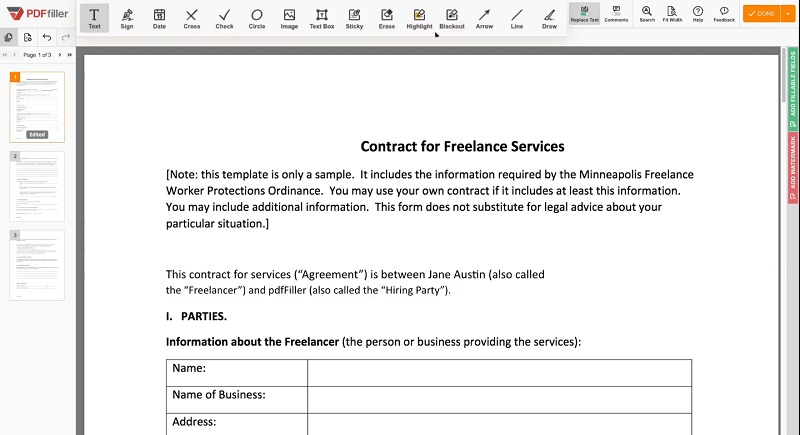
2. PDFaid
เมื่อเพิ่มหรือลบลายน้ำออกจาก PDF หรือรูปถ่ายของคุณ PDFaid คือสิ่งเดียวเท่านั้น สามารถเข้าถึงได้ในรูปแบบโปรแกรมบนเว็บและควรค่าแก่การพิจารณาว่าเป็นหนึ่งในตัวเลือกที่มีประสิทธิภาพมากที่สุด ซอฟต์แวร์นี้มีความสามารถในการแก้ไขที่มีรายละเอียดสูง ซึ่งบางส่วนก็ค่อนข้างกว้างขวาง เมื่อคุณลบลายน้ำ คุณจะได้รับคำแนะนำที่ตรงไปตรงมาและมีประสิทธิภาพ ในการลบลายน้ำออกจาก PDF คุณจะต้องแปลงเอกสารเป็นสิ่งที่แก้ไขได้ จะทำให้คุณสามารถทำเช่นนั้นได้ โปรดดูคำแนะนำด้านล่างหากคุณต้องการข้อมูลพื้นฐานเกี่ยวกับการใช้ PDFaid
ขั้นตอนที่ 1: ค้นหา PDFaid โดยใช้เครื่องมือค้นหาที่คุณเลือก ในการเริ่มต้น เลือกลิงก์แรกบนหน้าผลลัพธ์ หลังจากนั้น ให้เลือกตัวเลือก Watermark PDF จากเมนูแบบเลื่อนลง
ขั้นตอนที่ 2: หลังจากนั้น เลือกไฟล์ที่จะอัปโหลดจากที่เก็บข้อมูลของคุณโดยคลิกตัวเลือก เลือกไฟล์. หลังจากนั้น ทำตามขั้นตอนที่ระบุไว้ใน การตั้งค่าลายน้ำ โดยใช้ข้อมูลที่จำเป็น หลังจากคุณทำทุกอย่างเสร็จแล้ว คุณสามารถไปที่ขั้นตอน Watermark PDF
ขั้นตอนที่ 3: คุณจะต้องสัมผัส ลายน้ำ PDF และดาวน์โหลดไฟล์ ปุ่ม.
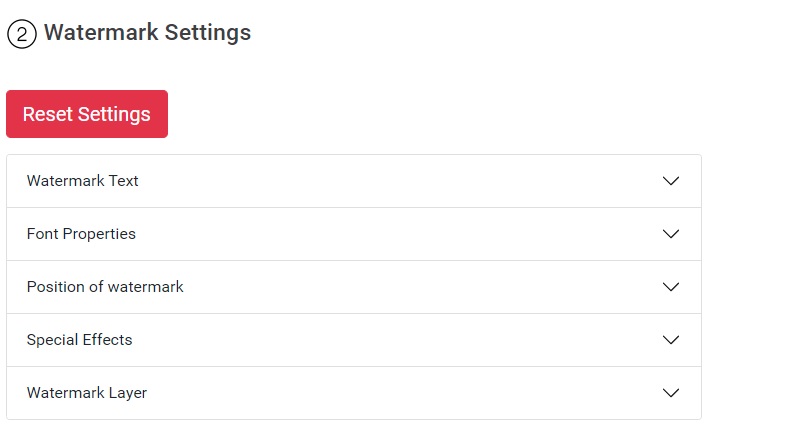
ส่วนที่ 3 คำถามที่พบบ่อยเกี่ยวกับการเอา CamScanner Watermark
เอกสาร PDF ใช้พื้นที่กี่เมกะไบต์?
หากเนื้อหาเป็นเพียงข้อความ เช่น ประวัติย่อ ขนาดไฟล์โดยทั่วไปคือ 10 กิโลไบต์ต่อหน้า เป็นผลให้ไฟล์ที่มีขนาด 1 เมกะไบต์จะมีประมาณ 100 หน้า ขนาดของไฟล์อาจเพิ่มขึ้นหากมีรูปถ่าย
CamScanner เป็นอันตรายหรือไม่?
ไม่ มัลแวร์ถูกค้นพบหลังจากตรวจสอบ CamScanner เป็นแอพที่พร้อมใช้งานสำหรับ Android หนึ่งร้อยล้านครั้ง จากการศึกษาพบว่า ผู้เชี่ยวชาญที่ทำงานด้านความปลอดภัยของข้อมูลพบรหัสที่เป็นอันตรายภายใน CamScanner เวอร์ชันที่เผยแพร่
CamScanner ลบลายน้ำที่อาจปรากฏทันทีหรือไม่?
ไม่ เนื่องจากลายน้ำที่ทิ้งไว้ในแต่ละหน้าของไฟล์ PDF หลังจากที่สแกนโดย Camscanner นั้นมีความเสี่ยงอย่างมากต่อความสมบูรณ์ของเอกสาร โดยเฉพาะอย่างยิ่งสำหรับการอ่านของคุณ ด้วยแผนพรีเมี่ยม Camscanner อย่างไรก็ตาม คุณจะไม่ต้องยุ่งยากอีกต่อไปเพราะช่วยให้คุณสามารถปรับไฟล์ได้
บทสรุป
คุณสามารถเข้าถึงโปรแกรมต่างๆ ได้มากมายหากต้องการเรียนรู้ วิธีลบลายน้ำ Camscanner ในไฟล์ pdf ที่คุณดาวน์โหลดทางออนไลน์ ขึ้นอยู่กับคุณว่าสิ่งใดเหมาะสมที่สุดสำหรับสถานการณ์ของคุณ


